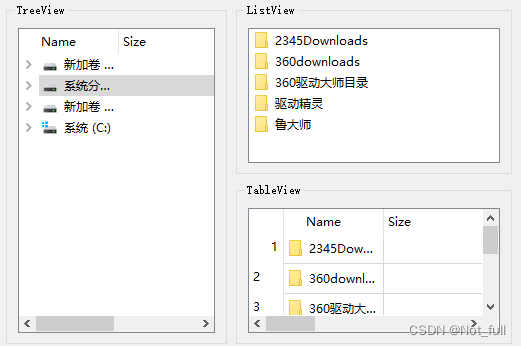- 1java中String类详解(java.lang.String)
- 2AI 开发者不容错过的 20 个机器学习和数据科学网站
- 3华为:解读下一代视频压缩标准HEVC(H.265)_华为265编码
- 4计算机毕业设计题目大全大数据题目_计算机设计大赛大数据作品命名
- 5提取智慧树试卷_智慧树知到章节题库,雨课堂慕课题库大全,MOOC慕课查题软件,超星考试题库大全...
- 6MySQL千万级数据优化方案_mysql千万级别数据优化方案
- 7Python开发移动APP之Kivy_kivy app 后台运行
- 8真正帮你实现—MapReduce统计WordCount词频,并将统计结果按出现次数降序排列_mapreduce降序输出
- 9出奇制胜:绕过Cloudflare验证的神秘方法_cloudflare验证过不去
- 10GPS相关知识科普_gps常识
Model/view 第二部分:QFileSystemModel的使用_qfilesystemmodel 设置显示信息 qlistview
赞
踩
Model/view 第二部分:QFileSystemModel的使用
QFileSystemModel类的基本功能:
QFileSystemModel提供了一个可用于访问本机文件系统的数据模型,其和视图组件QTreeView结合使用,可以用目录树的形式显示本机上的文件系统
同Windows的资源管理器一样。
通过使用setRootPath()函数为QFileSystemModel设置一个根目录,例如:
QFileSystemModel *model = new QFileSystemModel;
model->setRootPath(QDir::currentPath());
QDir::currentPath()用于获取当前应用程序的当前路径
接下来就做个小项目来实践下
目的:通过路径获取当前系统的结构并且使用TreeView显示出来,在TreeView中点击一个目录时,其目录的下层文件信息在listview和tableview中显示出来。
- ui建立:新建三个groupBox,在其内部放入Treeview,ListView,TableView
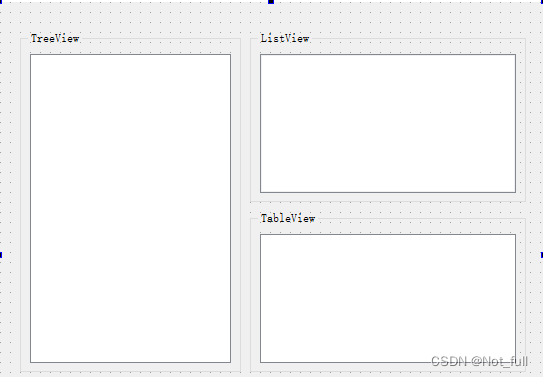 代码实现:
代码实现:
- 新建一个QFileSystemModel:QFileSystemModel *model = new QFileSystemModel();
- MainWindow构造函数中代码如下:
model->setRootPath(QDir::currentPath());//设置根目录
将数据模型设进个view中:
ui->treeView->setModel(model);
ui->listView->setModel(model);
ui->tableView->setModel(model)
- 当treeview被单击时,将tableview和listview的setRootPath重新设置根目录即可。相关的根目录信息包含在QModelIndex中。具体代码如下:
connect(ui->treeView,SIGNAL(clicked(QModelIndex)),
ui>listView,SLOT(setRootIndex(QModelIndex)));
connect(ui->treeView,SIGNAL(clicked(QModelIndex)),ui->tableView,SLOT(setRootIndex(QModelIndex)));
运行后的结果如下图所示: